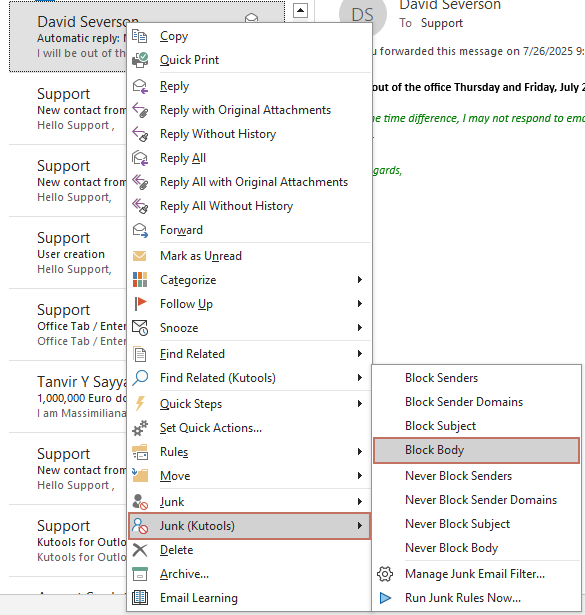حجب البريد الإلكتروني بسهولة بناءً على محتوى الرسالة في Outlook
أدوات Kutools لـ Outlook
قد تتلقى دائمًا العديد من رسائل البريد الإلكتروني غير المرغوب فيها التي تحتوي على نصوص أو كلمات مشتركة في نص الرسالة. ولكن هل فكرت يومًا في حظر هذه الرسائل الإلكترونية بناءً على محتوى النص ونقلها تلقائيًا إلى مجلد البريد العشوائي؟ يبدو أنك لن تجد أي طرق لحل هذه المشكلة باستخدام الميزات المدمجة في Outlook. لحسن الحظ، مع أداة حظر النص من Kutools for Outlook، يمكنك بسهولة حظر رسائل البريد الإلكتروني بناءً على محتوى النص في Outlook.
حظر النص بسرعة بنقرة واحدة
إذا كنت ترغب في حظر رسائل البريد الإلكتروني بناءً على محتوى النص في Outlook، يمكنك القيام بذلك بسرعة كما يلي.
أدوات Kutools لـ Outlook: افتح 100+ أدوات قوية لبرنامج Outlook، بما في ذلك ميزات الذكاء الاصطناعي المتقدمة لتعزيز إنتاجيتك.
اكتشف المزيد... جربها الآن!
1. حدد بريدًا إلكترونيًا يحتوي على محتوى النص الذي تريد حظر رسائل البريد الإلكتروني بناءً عليه.
2. ثم انقر فوق Kutools > البريد المزعج > حظر النص.

3. ستظهر نافذة تعرض محتوى النص، يمكنك تعديل محتوى النص (إزالة أجزاء أو إضافة محتويات جديدة) حسب الحاجة. ثم انقر فوق موافق.

4. ثم تظهر نافذة لعرض محتوى النص الذي تريد حظر رسائل البريد الإلكتروني بناءً عليه. انقر فوق موافق.

5. في نافذة Kutools for Outlook المنبثقة، انقر فوق نعم لتمكين ميزة البريد العشوائي التلقائي.

من الآن فصاعدًا، عندما تصل رسائل البريد الإلكتروني مع محتوى نص معين، سيتم تصفيتها تلقائيًا إلى مجلد البريد العشوائي.
الآن تم إضافة النصوص المحددة إلى قائمة الحظر. انقر فوق Kutools > البريد المزعج > إدارة مرشح البريد العشوائي لفتح نافذة إدارة البريد المزعج. يمكنك رؤية جزء من معلومات القاعدة يتم عرضها كملاحظة في القائمة. أيضًا، يمكنك معاينة وصف القاعدة أو النقر فوق النص المسطر لتعديل المعايير حسب حاجتك في مربع وصف القاعدة.
- يمكنك أيضًا النقر بزر الماوس الأيمن على الرسالة التي تريد حظر رسائل البريد الإلكتروني بناءً على نصها، ثم انقر فوق البريد المزعج (Kutools) > حظر النص.
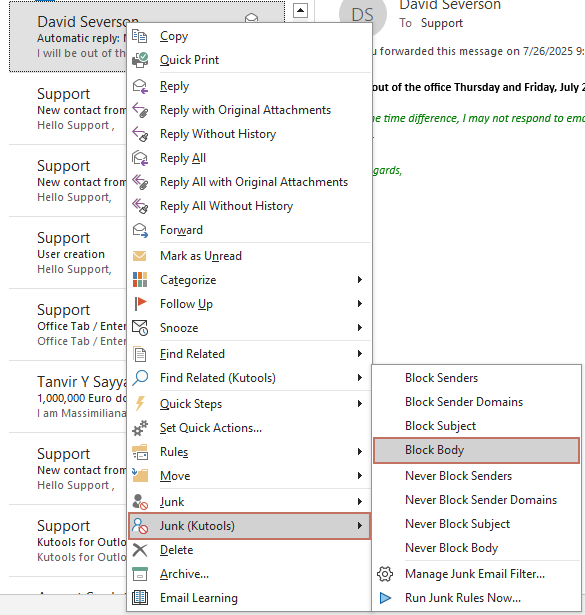
- تأكد من تشغيل مرشح البريد العشوائي ليكون لقاعدة حظر النص تأثير.
حظر النص عن طريق إنشاء قاعدة
إذا كنت ترغب في إضافة معايير إضافية لمحتوى النص لحظر رسائل البريد الإلكتروني، حيث يتم التعامل مع كل معيار كشرط "أو"، اتبع الخطوات الموضحة أدناه.
1. انقر فوق Kutools > البريد المزعج > إدارة مرشح البريد العشوائي. انظر لقطة الشاشة:

2. في نافذة البريد العشوائي، انقر فوق جديد.

3. ثم في إنشاء قاعدة جديدة – الخطوة 1 من 3، اترك حظر محددًا في قسم نوع القاعدة، ثم قم بوضع علامة على النص.

4. في نافذة النص يحتوي على، انقر فوق جديد. ثم في نافذة نص البحث، أدخل المحتويات التي تريد حظرها بناءً عليها، انقر فوق إضافة لإضافتها إلى قائمة البحث، ثم انقر فوق موافق.


5. كرر الإجراء من الخطوة 4 لإضافة المزيد من النصوص. سترى أن العلاقة بين كل نص يتم تحديدها على أنها "أو". انقر فوق موافق.

6. الآن عد إلى إنشاء قاعدة جديدة – الخطوة 1 من 3. انقر فوق التالي.

7. في الخطوة 2 من 3، حدد الاستثناءات إذا كنت بحاجة إليها. ثم انقر فوق التالي.

8. في الخطوة الأخيرة، أعد تسمية القاعدة وقم بضبط خيارات القاعدة. وانقر فوق موافق.

9. الآن، ستشاهد القاعدة الجديدة المضافة في نافذة البريد العشوائي. لتفعيل القاعدة، تأكد من وضع علامة في المربع المجاور للقاعدة، ثم انقر فوق موافق.

- تأكد من تشغيل مرشح البريد العشوائي ليكون لقاعدة حظر النص تأثير.
- لتعطيل قاعدة، يرجى الانتقال إلى البريد المزعج > إدارة مرشح البريد العشوائي، وإلغاء تحديد القاعدة والنقر فوق موافق.
- لتعطيل مرشح البريد العشوائي، انقر فوق زر البريد العشوائي أسفل علامة التبويب Kutools لإيقاف جميع قواعد التصفية.
- إذا كان وصف القاعدة طويلًا جدًا بحيث لا يمكن معاينته، يمكنك التحقق من خيار عرض وصف القاعدة بشكل مضاعف في نافذة مدير مرشح البريد العشوائي.
- يمكن تغيير حجم نافذة مدير مرشح البريد العشوائي عن طريق سحب حدود النافذة.
- إذا قمت بإنشاء عدة قواعد في مدير مرشح البريد العشوائي، سيتم تنفيذ هذه القواعد من الأعلى إلى الأسفل. على سبيل المثال، إذا كانت رسالة بريد إلكتروني تفي بالشرط الوارد في القاعدة الأولى وتُنقل إلى مجلد البريد العشوائي، فلن يتم تطبيق القواعد التالية على هذه الرسالة. إذا كانت القاعدة الأولى تقول بعدم حظر المرسل أبدًا، فإن الرسائل المرسلة من هذا المرسل لن يتم حظرها حتى لو استوفت شروط القاعدة الثانية أو القواعد التالية لنقلها إلى مجلد البريد العشوائي.
- إذا قمت بتحديد خيار إيقاف معالجة القواعد الأخرى عند إنشاء أو تعديل، دعنا نفترض، القاعدة الثانية، لن يتم تنفيذ القواعد بعد القاعدة الثانية. ومع ذلك، سيتم تنفيذ القاعدة الأولى أولاً لأن الترتيب يسود.
- يتم توفير قائمة منبثقة بالنقر بزر الماوس الأيمن لاختيار القواعد بسرعة.

عرض توضيحي: حظر البريد الإلكتروني بناءً على محتوى الرسالة في Outlook
أفضل أدوات تعزيز الإنتاجية في المكتب
خبر عاجل: Kutools لـ Outlook يطلق إصدارًا مجانيًا!
جرب الإصدار الجديد كليًا من Kutools لـ Outlook مع أكثر من100 ميزة مذهلة! انقر لتنزيل الآن!
📧 أتمتة البريد الإلكتروني: الرد التلقائي (متوفر لـ POP وIMAP) / جدولة إرسال البريد الإلكتروني / نسخة تلقائية/مخفية بناءً على القاعدة عند إرسال البريد / التحويل التلقائي (قاعدة متقدمة) / إضافة التحية تلقائيًا / تقسيم تلقائي لرسائل البريد الإلكتروني متعددة المستلمين إلى رسائل فردية ...
📨 إدارة البريد الإلكتروني: استدعاء البريد الإلكتروني / حظر رسائل التصيد بناءً على الموضوعات أو أخرى / حذف البريد الإلكتروني المكرر / البحث المتقدم / تنظيم المجلدات ...
📁 إعدادات المرفقات الاحترافية: حفظ دفعة / فصل دفعة / ضغط دفعة / حفظ تلقائي / تفصيل تلقائي / ضغط تلقائي ...
🌟 جمالية الواجهة: 😊 المزيد من الرموز التعبيرية الجميلة والرائعة / تذكيرك عند وصول رسائل البريد الهامة / تصغير Outlook بدلًا من الإغلاق ...
👍 ميزات بنقرة واحدة: الرد على الجميع مع المرفقات / البريد الإلكتروني المضاد للتصيد / 🕘 عرض المنطقة الزمنية للمرسل ...
👩🏼🤝👩🏻 جهات الاتصال والتقويم: إضافة دفعة لجهات الاتصال من البريد الإلكتروني المحدد / تقسيم مجموعة جهات الاتصال إلى مجموعات فردية / إزالة تذكير عيد الميلاد ...
استخدم Kutools بلغتك المفضلة – يدعم الإنجليزية والإسبانية والألمانية والفرنسية والصينية وأكثر من40 لغة أخرى!
افتح Kutools لـ Outlook فورًا بنقرة واحدة. لا تنتظر، قم بالتنزيل الآن وارتقِ بإنتاجيتك!


🚀 تنزيل بنقرة واحدة — احصل على جميع إضافات Office
موصى به بقوة: Kutools لـ Office (خمسة في واحد)
بنقرة واحدة يمكنك تنزيل خمسة برامج تثبيت مرة واحدة — Kutools لـ Excel وOutlook وWord وPowerPoint وOffice Tab Pro. انقر لتنزيل الآن!
- ✅ سهولة بنقرة واحدة: قم بتنزيل جميع حزم التثبيت الخمسة دفعة واحدة.
- 🚀 جاهز لأي مهمة في Office: ثبّت الإضافات التي تحتاجها وقتما تشاء.
- 🧰 يتضمن: Kutools لـ Excel / Kutools لـ Outlook / Kutools لـ Word / Office Tab Pro / Kutools لـ PowerPoint